Windows 11/10에서 지연 없이 PC에서 게임 플레이를 녹화하는 방법은 무엇입니까?
4 분. 읽다
에 업데이트 됨
공개 페이지를 읽고 MSPoweruser가 편집팀을 유지하는 데 어떻게 도움을 줄 수 있는지 알아보세요. 자세히 보기

| 후원 |
일부 게이머는 추억이 영원히 지속되기를 원하고 일부 게이머는 다른 사람들이 자신의 게임 플레이를 보기를 원합니다. 이러한 이유로 게임을 녹화해야 하며 녹화가 원활하고 프레임 속도가 우수하며 LAG가 없는 경우에만 더 좋습니다. 이 임무를 수행하려면 좋은 게임 플레이 레코더가 필요하며 Windows 11/10용 iTop 게임 레코더 최고입니다.
검토하겠습니다 iTop 스크린 레코더 일반적인 게임 녹화 문제에 대해 자세히 알아보십시오.
녹화하는 동안 게임 플레이가 지연되는 이유는 무엇입니까?
원하는 매끄러운 녹음을 달성하지 못하는 데는 여러 가지 이유가 있습니다. 하드웨어와 관련이 있을 수도 있고 소프트웨어 문제일 수도 있습니다. 지연되는 게임 녹화와 관련된 모든 일반적인 문제는 다음과 같습니다.
- 불충분한 PC 사양: 녹음 프로세스에는 CPU, GPU 및 RAM과 같은 컴퓨터의 많은 리소스가 필요합니다. PC 사양이 미흡할 경우 녹화 시 렉이 발생할 수 있습니다.
- 오래된 드라이버: 그래픽 카드 드라이버는 Windows 시스템이 그래픽 카드와 효율적으로 통신하는 데 필수적입니다. 오래된 그래픽 카드 드라이버는 기록 중 지연을 포함하여 성능 문제를 일으킬 수 있습니다.
- 백그라운드 프로세스: 일반적으로 Windows 운영 체제는 방대하며 여러 서비스와 프로세스가 동시에 실행됩니다. 바이러스 백신 소프트웨어 또는 기타 리소스 집약적인 애플리케이션과 같은 여러 백그라운드 프로세스를 실행하면 녹화 중에 지연이 발생할 수 있습니다.
- 네트워크 문제: 녹음 프로세스가 네트워크를 통해 수행되는 경우 느린 속도 또는 높은 대기 시간과 같은 네트워크 문제로 인해 녹음 중에 지연이 발생할 수 있습니다.
- 불량 녹음 소프트웨어: 불쌍한 소프트웨어는 지연의 가장 일반적인 문제입니다. 원활한 비디오 녹화의 가장 중요한 측면입니다. 시장에 나와 있는 대부분의 소프트웨어는 소프트웨어가 최적화되지 않았고 시스템 하드웨어에 비효율적이기 때문에 쓰레기입니다. 오디오가 있는 iTop 스크린 레코더 고도로 최적화되었을 뿐만 아니라 버터처럼 백그라운드에서 실행되어 부드러운 게임 녹화를 제공하기 때문에 게임광들에게 강력한 제안입니다.
iTop Screen Recorder를 사용하여 게임 녹화 개선
다음은 케이크의 체리 역할을 하고 i를 사용하여 게임 기록을 크게 향상시키는 몇 가지 제안입니다.Windows 11/10의 최고 게임 레코더!
- 먼저 게임을 시작하기 전에 불필요한 프로그램을 모두 종료해야 합니다. 불필요한 프로그램이 기기의 성능을 떨어뜨리기 때문입니다.
- 둘째, 모든 업데이트에는 장점이 있으므로 그래픽 카드 드라이버를 최신 상태로 유지하십시오.
- 마지막으로 성능 향상에 도움이 되므로 게임에 충분한 공간을 할당하십시오.
지연 없이 iTop 스크린 레코더로 게임 플레이 녹화
이것은 iTop Screen Recorder로 설정하기 위한 간략한 안내서입니다.
소프트웨어를 다운로드하여 설치하십시오.
1 단계 : 당신은 가야합니다 아이탑 웹사이트에서 화면 녹화 소프트웨어를 다운로드하고 설치합니다. 비용은 무료입니다.
최적의 성능을 위한 소프트웨어 설정 구성
2 단계 : 설정을 마치고 설치를 마무리합니다. 열기 iTop 게임 플레이 스크린 레코더.
3 단계 : iTop Screen Recorder를 열면 기본 인터페이스가 표시됩니다. 여기에서 원하는 창 유형을 구성할 수 있습니다.
전체 화면, 특정 Windows 및 사용자 지정 영역이 될 수 있습니다. 흥미롭게도 시스템 사운드, 마이크 또는 둘 다 중에서 선택할 수 있습니다. 원하는 대로 더 많은 오디오 및 비디오 설정을 지정할 수도 있습니다.
녹화 모드 선택: 전체 화면, 창 또는 사용자 지정 영역
4 단계 : iTop 레코더 설정에서 전체 화면, 창 또는 사용자 정의 영역 옵션을 소개합니다. 원하는 결과를 원하는 대로 설정해야 합니다.
게임플레이 녹화
5 단계 : 원하는 구성으로 설정했으면 지금 게임을 시작해야 합니다. 빨간색 녹화 버튼 또는 F9를 눌러 비디오를 시작하거나 중지할 수 있습니다.
게임을 플레이
6 단계 : 게임을 플레이하고 당신이 가진 모든 것을 보여주세요. 괜찮아요; iTop 레코더가 가능한 최선의 방법으로 기술을 포착하도록 하십시오.
녹음 중지
7 단계 : 핫키(중지하려면 F9, 중지/다시 시작하려면 F10)를 사용하여 녹화를 중지하면 파일 형식(MP4, AVI, WMV 등)을 선택하라는 메시지가 표시됩니다. 편안한 파일 형식을 선택하고 게임 녹화를 다운로드할 수 있습니다.
결론
게임 플레이와 동시에 원활한 녹화가 불가능한 것은 아닙니다. 가장 중요한 것은 작업에 적합한 도구가 있다면 도움이 될 것입니다. iTop 스크린 레코더 답입니다. 사용자 정의 워터마크를 추가할 수 있는 것과 같은 수많은 기능이 있습니다. 고도로 최적화되고 효율적일 뿐만 아니라 비디오 및 오디오 설정을 위한 기본 기능이 있습니다.
이를 통해 게임의 짜릿한 순간을 원하는 방식으로 저장할 수 있습니다!

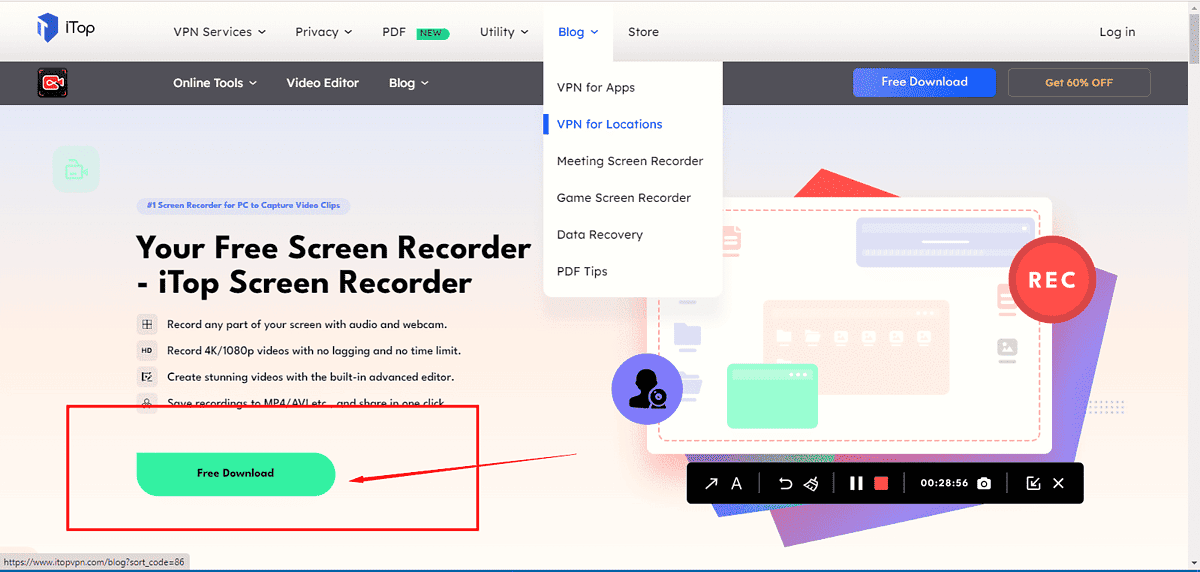
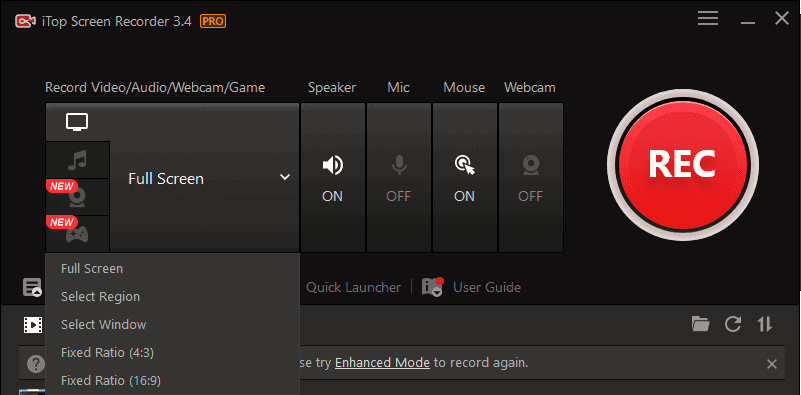
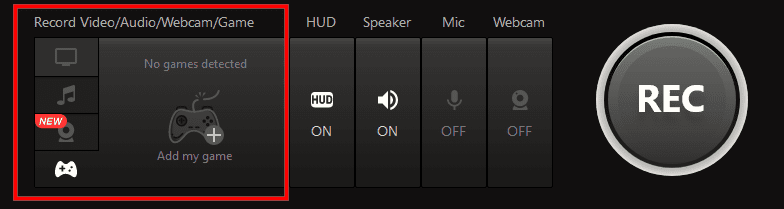








사용자 포럼
0 메시지